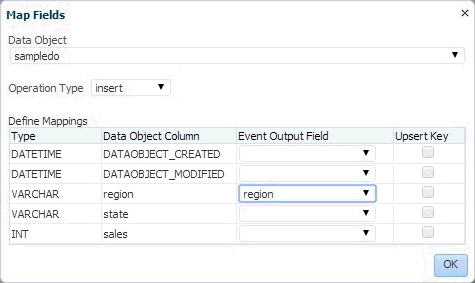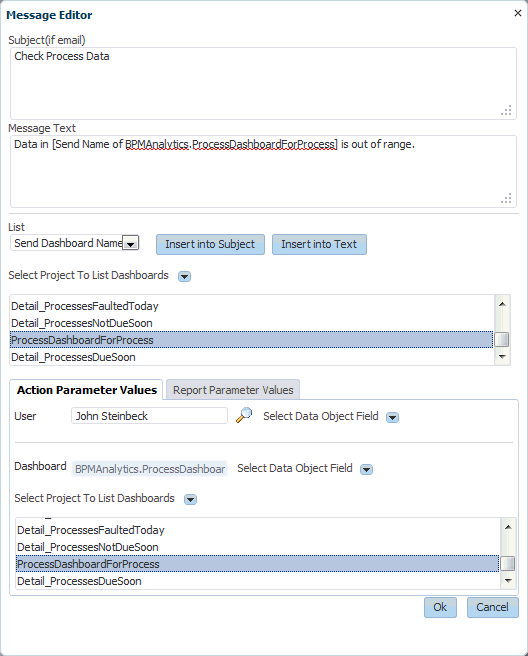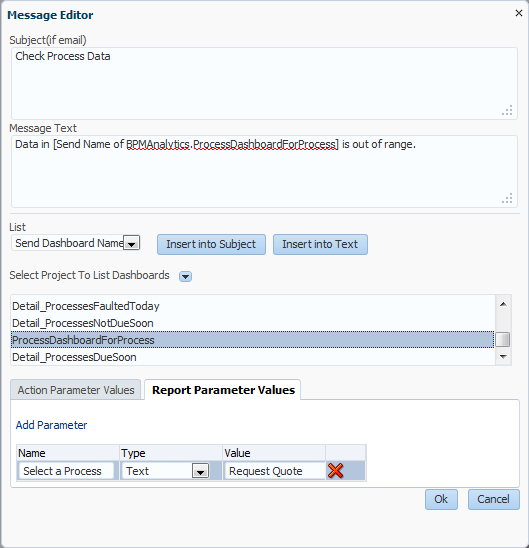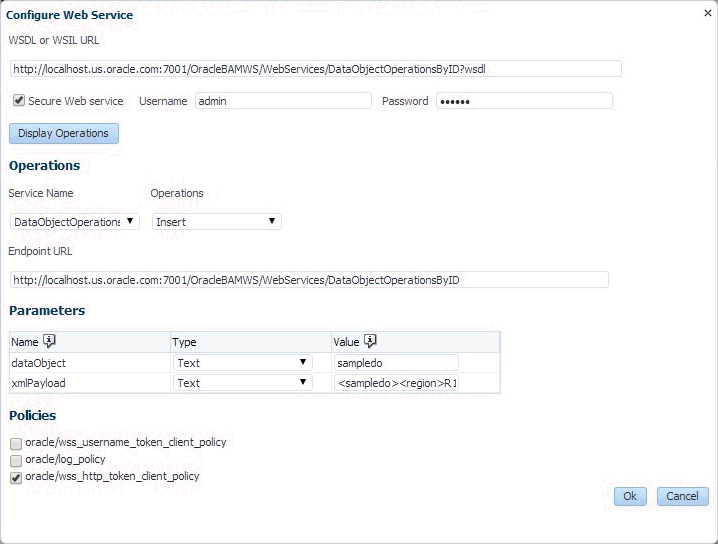10 アラートの作成
この章では、Oracle Business Activity Monitoring (BAM)のアラートを作成して使用する方法について説明します。アラートが起動されるイベントおよび条件の指定方法、アラートにメッセージを含める方法、連鎖アラートの管理方法およびアクションの使用方法について説明します。
この章の内容は次のとおりです。
10.1 アラートの理解
アラートは、イベントにより起動され、かつ1つ以上の条件でフィルタ処理された場合に、1つ以上のアクションを実行します。
イベントは、ある長さの時間、特定の時間、日付と時刻、2つの日付の間で繰り返されるイベント、データ・オブジェクトの変更、連続した問合せからの出力または手動のイベントのいずれかです。条件は、2つの時刻または日付の間で発生するイベントまたは特定の曜日にアラートを制限します。アクションは、通知の送信、データ・オブジェクト操作の実行、Webサービスの起動、外部メソッドのコールまたはその他のアラートの起動を実行できます。
ノート:
タイムゾーン・プリファレンスを設定しない場合、時間ベースのアラートは協定世界時(UTC)に基づきます。詳細は、「言語、タイムゾーンおよびアクセシビリティ・プリファレンスの設定」を参照してください。
左側のパネルのナビゲータに示す各アラート名には、そのステータスを示すアイコンが表示されます。このアイコンについて、表10-1で説明します。
表10-1 アラート・アイコン
| アイコン | 説明 |
|---|---|
|
|
アクティブは、アラートがアクティブであり、構成されたイベントおよび条件に応じて起動されることを示します。新しく作成されたアラートはデフォルトでアクティブです。 |
|
|
非アクティブは、アラートが非アクティブであり、起動されないことを示します。アラートは再度アクティブ化できます。「アラートのアクティブ化と非アクティブ化」を参照してください。 |
|
|
無効は、エラーによって、アラートが孤立しているか、壊れていることを示します。アラートを修正する必要がある場合があります。 たとえば、変更されたデータ・オブジェクト、KPIまたは連続した問合せに基づくアラートは無効です。 このアイコンとともに表示されるアラートは、編集して修正するまで起動されません。 |
|
|
期限切れは、アラートが再度起動されないことを示します。このアイコンは、1回のみ起動される時間ベースのアラートについて、そのアラートが起動された後に表示されます。ただし、これらのアラートは編集して再使用でき、状態をアクティブにリセットできます。 |
非アクティブのアラートと期限切れのアラートでは動作が異なります。アラートを非アクティブ化できるのは実行中のみです。非アクティブ化は、一定の期間アクションを実行しないようにする場合に役立ちます。非アクティブだが有効なアラートは、再度アクティブ化できます。
期限切れアラートは、そのイベントまたは条件が今後発生しないため、これ以上起動されません。ただし、期限切れアラートを編集して有効にし、保存することで、再使用できます。アラートは再ロードされ、再度起動できる状態になります。
10.2 アラートの前提条件と用途
アラートの前提条件は、アラートが円滑に機能するために、アラートの作成前に完了する必要がある一連のタスクです。
アラートを作成する前に、次の操作を実行する必要があります。
-
アラート・イベントがデータ・フィールドの変更である場合は、そのデータ・フィールドを含むデータ・オブジェクトをプロジェクトに追加します。プロジェクトの詳細は、「プロジェクトの計画および作成」を参照してください。データ・オブジェクトの詳細は、「データ・オブジェクトの使用」を参照してください。
-
アラート・イベントが連続した問合せである場合は、問合せを作成します。連続した問合せの詳細は、「連続した問合せの作成」を参照してください。
-
アラート・アクションがユーザーへのダッシュボードの送信である場合は、ダッシュボードを作成します。ダッシュボードの詳細は、「ダッシュボードの作成」を参照してください。
-
アラート・アクションがデータ・オブジェクト行の削除である場合は、そのデータ・オブジェクトをプロジェクトに追加します。プロジェクトの詳細は、「プロジェクトの計画および作成」を参照してください。データ・オブジェクトの詳細は、「データ・オブジェクトの使用」を参照してください。
アラートを作成すると、次のように使用できます。
- 問合せの場合
-
連続した問合せにアラート・アクションを構成できます。このアラートは、問合せに固有で、「アラート」の左側のパネルのナビゲータには表示されません。かわりに、連続した問合せを監視するアラートをそのトリガー・イベントとして構成できます。「CQL問合せの選択」を参照してください。連続した問合せの詳細は、「連続した問合せの作成」を参照してください。
- KPIの場合
-
キー・パフォーマンス・インディケータ(KPI)にアラート・アクションを構成できます。このアラート・アクションはKPIに固有で、「アラート」の左側のパネルのナビゲータには表示されません。KPIの詳細は、「KPIの作成」を参照してください。
- Webサービスで使用する場合
-
アラートをトリガーするようにWebサービスを構成できます。詳細は、「Webサービスの起動によるアラートの起動」を参照してください。
- 別のアラートをトリガーする場合
-
あるアラートのアクションを、別のアラートのイベント・トリガーにできます。詳細は、依存アラートの作成を参照してください。
10.4 アラートのアクティブ化と非アクティブ化
Oracle BAMでは、アラートをアクティブ化および非アクティブ化できるため、アラートの管理が簡単になります。
アラートを作成すると、デフォルトでアクティブになります。アラートを削除しないで一時的に非アクティブにするには、アラートを非アクティブ化します。
管理ユーザーは、自分のアラートと、他の管理者や管理者以外のユーザーが作成したアラートのアクティビティ・ステータスを変更できます。
10.4.1 ナビゲータからアクティビティ・ステータスを変更するには
-
左側のパネルのナビゲータでアラートを右クリックします。
-
ポップアップ・メニューから、「アクティブ化」または「非アクティブ化」を選択します。
このメニューで、アクティブなアラートには、グレー表示された「アクティブ化」オプションの青いチェック・ボックスと選択可能な「非アクティブ化」オプションのグレーのチェック・ボックスが表示されます。非アクティブなアラートには、選択可能な「アクティブ化」オプションのグレーのチェック・ボックスとグレー表示された「非アクティブ化」オプションの青いチェック・ボックスが表示されます。
10.4.2 「アラート」タブからアクティビティ・ステータスを変更するには
-
左側のパネルのナビゲータで、「アラート」の左側にある矢印をクリックします。
現在のプロジェクトに保存されているすべてのアラートがリストに表示されます。
-
アラート名をクリックするか、アラート名を右クリックして「編集」メニュー・アイテムを選択します。
-
「アラート」タブの左上隅にあるアラート名の左側のボックスを選択するか、選択を解除します。
このボックスを選択すると、アラートはアクティブになります。このボックスを選択しない場合、アラートは非アクティブになります。
-
「保存」をクリックします。
アラートをアクティブ化しても、アラートが起動されるのではなく、イベントが発生した場合にアラートが起動されるように、有効化されるのみです。
ノート:
アラートは、アラートが定義(または再有効化)された時点以降にそのトリガー・イベント条件が満たされた場合にのみ起動されます。アラートが定義される前または非アクティブになっている間にその条件が満たされていた場合は起動されません。
10.5 依存アラートの作成
他のアラートを起動するアラートを作成できます。
この方法で連鎖できるアラートの数に制限はありません。
次のものを作成することで、2つのアラートを連鎖できます。
-
別のアラートにより起動する必要がある依存アラート
-
依存アラートを起動するアクションを含むアラート
依存アラートを作成するには:
10.7 アラートの名前変更
この項では、アラートの名前を変更する手順について説明します。
次の手順を使用して、アラートの「表示名」を変更します。
「表示名」は、大/小文字が区別され、フォルダ・パスを示すスラッシュ(/)を除く任意の文字を含めることができます。最大128文字を使用できます。いつでも変更できます。
アラートを名前変更するには:
アラートを編集するとき、新しい表示名がタブに表示されます。この名前は、アラート履歴リストのアラートを表示する際にも表示されます。
ただし、内部名は変更されず、そのままです。アラートを編集するとき、この名前はヘッダーの左側に表示されます。ManualRuleFile Webサービスも内部名を参照します。詳細は、「Webサービスの起動によるアラートの起動」を参照してください。
10.9 アラートの保護
アラートは、作成元のプロジェクトからセキュリティ設定を継承します。
プロジェクトの詳細は、「プロジェクトの計画および作成」を参照してください。
アラートのセキュリティ設定を変更するには:
-
左側のパネルのナビゲータで、「アラート」の左側にある矢印をクリックします。
現在のプロジェクトに保存されているすべてのアラートがリストに表示されます。
-
アラートを右クリックし、ポップアップ・メニューから「セキュリティ設定」を選択します。
アラートのセキュリティ・タブが開きます。
-
明示的に権限を付与または拒否するロールまたはグループを追加するには、次のステップを実行します。
-
「権限の付与」表または「権限の拒否」表で「追加」アイコンをクリックします。
「アプリケーション・ロール、グループおよびユーザーの追加」ダイアログが開きます。
ユーザーをロールおよびグループに追加する方法の詳細は、「Oracle BAMユーザーの管理」を参照してください。
-
追加するロールまたはグループの名前を「名前」に入力します。
-
ドロップダウン・リストから「アプリケーション・ロール」または「グループ」を選択します。
-
「検索」をクリックして、「選択可能メンバー」リストにデータを移入します。
-
「選択済メンバー」リストにメンバーを追加するには、メンバーを選択し、一重の右矢印をクリックします。
-
「選択済メンバー」リストにすべてのメンバーを追加するには、メンバーを選択し、二重の右矢印をクリックします。
-
「選択済メンバー」リストからメンバーを削除するには、一重および二重の左矢印を使用します。
-
「選択済メンバー」リストが完成したら、「OK」をクリックします。
「アプリケーション・ロール、グループおよびユーザーの追加」ダイアログが閉じ、「名前」に指定した名前が表に表示されます。
-
-
ロールまたはグループを削除するには、表の行を選択し、「削除」アイコンをクリックします。
-
権限を付与するには、「権限の付与」表にリストされているユーザー、ロールおよびグループに対し、「読取り」、「書込み」、「削除」または「セキュリティ」を選択します。
-
権限を拒否するには、「権限の拒否」表にリストされているユーザー、ロールおよびグループに対し、「読取り」、「書込み」、「削除」または「セキュリティ」を選択します。
-
「保存」をクリックします。
10.10 ホームページでのアラート履歴の表示
BAMビューア(ホームページ)の「アラート」タブでは、アラート・アクティビティの最近の履歴を表示できます。
詳細は、「アラート履歴の表示」を参照してください。
10.11 Webサービスの起動によるアラートの起動
ManualRuleFire Webサービスを使用して、「このルールの起動時」イベントによりトリガーされるアラートを起動できます。詳細は、次の場所を参照してください。
http://host:port/OracleBAMWS/WebServices/ManualRuleFire?WSDL
このWebサービスの詳細は、「ManualRuleFire Webサービスの使用」を参照してください。
起動するアラートを指定するには、次の形式のWebサービス・パラメータを使用します。
projectname.alertname
これらの名前はいずれも、表示名ではなく内部名です。
これは、Webサービスを起動するようにアラートを構成することとは異なります。詳細は、「Webサービスの実行」を参照してください。
「Webサービスの実行」アクションおよびManualRuleFire Webサービス両方の例は、「アラートおよびWebサービスの例」を参照してください。
10.12 アラートおよびWebサービスの例
この例は、ManualRuleFire Webサービスを起動する「Webサービスの実行」アラート・アクションを示しています。このことは、アラートによって別のアラートをトリガーする方法としては最も効率的ではありません(「依存アラートの作成」を参照)。「Webサービスの実行」アクションおよびManualRuleFire Webサービスの両方を構成する方法を明確に示すことのみを目的としています。
詳細は、「Webサービスの実行」および「ManualRuleFire Webサービスの使用」を参照してください。
「Webサービスの実行」アクションでManualRuleFire Webサービスを構成するには:
10.13 外部電子メール・アカウントへのアラートの送信
Oracle Enterprise Manager Fusion Middleware Controlを使用して電子メール・ドライバをOracle User Messaging Serviceに構成している場合、BAMで外部電子メール・アカウントにアラートを送信できます。
詳細は、「Oracle User Messaging Serviceの構成」を参照してください。
この機能は、電子メールが関係するアクションである、「電子メールでダッシュボード・リンクを送信」、「電子メールでメッセージを送信」および「パラメータ化されたメッセージを送信」でのみ使用できます。
10.14 アラート・イベント
イベントはアラートを起動し、アクションをトリガーします。各アラートに含まれるイベントは1つのみです。
Oracle BAMには、次のイベントがあります。
10.14.1 特定の時間
「特定の時間」イベントを選択した場合、秒、分または時間で時間間隔を選択する必要があります。アラートの問合せを選択できます。これにより、問合せで結果が生じる場合、アラート時に指定したアクションのみがトリガーされます。
10.14.4 時間間隔ごと
「時間間隔ごと」イベントを選択した場合、次の設定を構成する必要があります。
-
時間間隔の選択
アラートを起動する間隔を秒数、分数または時間数で設定します。
-
時間を選択
アラートを起動する間隔の開始および終了時間を設定します。
10.14.5 指定日の特定の時間以降の日付間隔ごと
「指定日の特定の時間以降の日付間隔ごと」イベントを選択した場合、次の設定を構成する必要があります。
-
日付間隔を選択
アラートを起動する間隔を毎日、毎週、毎月または毎年に設定します。
-
日付を選択
アラートを起動する日付を設定します。
-
時間を選択
アラートを起動する時刻を設定します。
10.14.6 CQL問合せを選択
「CQL問合せを選択」イベントを選択した場合、ポップアップ・ドロップダウン・リストから連続した問合せを選択する必要があります。このアラートは、問合せが通常の範囲外の値を持つ新しいデータを受信すると起動します。
かわりに、連続した問合せ自体のアラート・アクションを定義できます。このアラートは、問合せに固有で、「アラート」の左側のパネルのナビゲータには表示されません。
連続した問合せの詳細は、「連続した問合せの作成」を参照してください。
10.14.7 データ・オブジェクトのデータ・フィールドが特定の条件を満たす場合
イベント「データ・オブジェクトのデータ・フィールドが特定の条件を満たす場合」を選択した場合は、次の設定を構成する必要があります。
-
このデータ・フィールドにはxの条件があります
「データ・ベースのイベント・エディタ」で、監視するデータ・オブジェクトを選択します。これで、アラートを起動する条件を設定できます。
-
行フィルタ — データ・オブジェクト内のデータ・フィールドに対するフィルタを作成して、(条件を満たした場合に)アラートを起動する条件を記述します。問合せフィルタで使用可能なすべての機能を使用できます。詳細は、データのフィルタリングを参照してください。
-
グループ・フィルタ — グループ・フィルタでは、行フィルタと同様に、問合せフィルタで使用可能なすべてのフィルタ機能を使用できます。AVGやSUMなどの集計関数が適用されたフィールドに対してフィルタを作成できる特殊な機能もあります。フィルタ式の作成の詳細は、データのフィルタリングを参照してください。
ノート:
行レベルの演算が含まれる集計関数の場合、行フィルタを使用する際には、「グループ化」設定を使用することをお薦めします。しかし、最適な方法はグループ・フィルタを適用することです。「グループ化」設定を適用せずに、集計関数を行レベルの演算と混在させることはできません。 -
グループ — グループ化するデータ・フィールドを1つ以上選択し、「行フィルタ」タブまたは「グループ・フィルタ」タブで作成したフィルタをさらに複雑化します。
-
-
<user_name>として実行(このオプションは、アラートを作成しているユーザーが管理者ロールを持つ場合のみ表示されます)。
アラートを実行するOracle BAMユーザーを選択します。run-asユーザーは1人のみ選択できます。デフォルトのrun-asユーザーは、アラートを作成するログイン済Oracle BAMユーザーです。
別のユーザーが、監視対象のデータ・オブジェクトに対するアクセス権限以上を持つ場合は、異なるrun-asユーザーを選択できます。run-asユーザーは、アラートとアラートを含むプロジェクトの読取り権限がある場合にのみ、アラート履歴を表示できます。詳細は、「アラートの保護」を参照してください。
名前の前にハッシュ(#)がある場合は配信リストのため、選択できません。
run-asユーザー以上のセキュリティ権限を持つ受信者のみがアラート通知を受信し、データ・オブジェクトのアーキテクトによって実装された行レベルのセキュリティを適用します。
データ・オブジェクト行が変更されたとき、アクセス権限を持つアラート受信者がいない場合、通知は送信されません。
ノート:
「データ・オブジェクトのデータ・フィールドが特定の条件を満たす場合」イベントは、行の挿入および更新にのみ応答します。行の削除には応答しません。
ノート:
このアラート・アクション内で、計算済フィールドがサポートされるようになりました。
10.14.8 このルールの起動時
イベント「このルールの起動時」では、アラートを起動する別のアラートに依存するアラートを作成します。アラートを起動するには、「ルールを起動」アクションを使用して、依存アラートを起動します。「このルールの起動時」を使用して、複数のアラートを階層構造で連鎖できます。詳細は、依存アラートの作成を参照してください。
10.16 アラート・アクション
アクションは、アラート式の条件とイベントが満たされた結果です。
アクションはいくつでも、どのような組合せでも構成できます。Oracle BAMには、次のアクションがあります。
10.16.1 電子メールでダッシュボード・リンクを送信
ダッシュボードを選択し、1人以上の受信者を選択します。
受信者は、BAMユーザーまたは外部電子メール・アカウント(Oracle Enterprise Manager Fusion Middleware Controlを使用して電子メール・ドライバをOracle User Messaging Serviceに構成した場合)から選択できます。詳細は、「外部電子メール・アカウントへのアラートの送信」を参照してください。
ダッシュボード・リンクを作成し、電子メールを使用して送信するには:
10.16.2 電子メールでメッセージを送信
送信する電子メール・メッセージを作成し、オプションでダッシュボードを選択して、1人以上の受信者を選択します。
受信者は、BAMユーザーまたは外部電子メール・アカウント(Oracle Enterprise Manager Fusion Middleware Controlを使用して電子メール・ドライバをOracle User Messaging Serviceに構成した場合)から選択できます。詳細は、「外部電子メール・アカウントへのアラートの送信」を参照してください。
メッセージには、イベントの発生時刻、イベントを起動させたデータなど、アラートの起動時に設定される変数を含めることができます。データ変数を使用するには、イベントがデータに基づいている必要があります(「CQL問合せを選択」または「データ・オブジェクトのデータ・フィールドが特定の条件を満たす場合」)。
メッセージを含むアラートを作成するには:
-
アラートを作成します。「アラートの作成」を参照してください。
-
アクション「電子メールでメッセージを送信」を選択します。
-
アラート式の「<メッセージを作成>」または「<ユーザーを選択>」をクリックします。
メッセージ・エディタが開きます。
-
カンマで区切った電子メール・アドレスを「宛先」テキスト・ボックスに入力するか、「検索」アイコンをクリックして、「認証プラウザ」を表示し、BAMユーザーを選択します。
-
「件名」行に件名を入力します。
-
「メッセージ・テキスト」ボックスに、メッセージを入力します。
-
必要に応じて、「ダッシュボードをリストするためにプロジェクトを選択」の右側にある矢印をクリックして、ドロップダウン・リストからプロジェクトを選択します。
選択されたプロジェクトのダッシュボードがリストされます。
-
ダッシュボードをリストから選択します。
-
必要に応じて、メッセージに特殊フィールドを含めます。
特殊フィールドは「リスト」ドロップダウン・リストに表示されます。リストされる特殊フィールドは、メッセージ・エディタの下部でダッシュボードが選択されると変更されます。
特殊フィールドをメッセージに挿入するには:
-
リストから特殊フィールドを選択します。
-
「件名に挿入」または「テキストに挿入」をクリックします。
様々なダッシュボードへの複数のリンクなど、同じタイプの値を複数挿入できます。
-
「ターゲット・ユーザー」には、BAMユーザーID、またはメッセージの受信者の電子メール・アドレスを挿入します。
「宛先」テキスト・ボックスにBAMユーザーを入力すると、そのユーザーに名前が定義されている場合は名前が挿入され、それ以外の場合はIDが挿入されます。電子メール・アドレスを入力した場合は、次の一部として挿入されます。
-
「送信日時」には、メッセージが送信された日時を挿入します。
-
送信ダッシュボード名には、選択したダッシュボードの名前を挿入します。
-
送信ダッシュボード所有者には、選択したダッシュボードの所有者の名前を挿入します。
-
送信ダッシュボード・リンクには、選択したダッシュボードのリンクを挿入します。
-
-
「OK」をクリックします。
10.16.4 データ・オブジェクトに値を挿入
このアクションは、イベント・データ・オブジェクト・フィールドをアクション・データ・オブジェクト・フィールドにマップし、これらのフィールド間で値を転送します。挿入された値を受け取るデータ・オブジェクトは、ライト・バック・データ・オブジェクトと呼ばれます。アクション・データ・オブジェクトを選択し、そのアクション・データ・オブジェクトの列に追加する値を持つイベント出力フィールドを指定します。
このアクションは、イベントがデータに基づく場合にのみ表示されます(「CQL問合せを選択」または「データ・オブジェクトのデータ・フィールドが特定の条件を満たす場合」)。
図10-1は、データの挿入操作の例を含む「フィールドのマップ」ダイアログを示しています。
データ・オブジェクトに値を挿入するには:
10.16.5 パラメータ化されたメッセージを送信
このアクションは、パラメータ入力が必要なダッシュボードをOracle BAMユーザーに電子メールで送信します。ダッシュボードに渡される電子メール・メッセージおよびパラメータ値を構成します。
ダッシュボードでのプロンプトおよびパラメータの作成の詳細は、「パラメータの作成」を参照してください。
送信する電子メール・メッセージを作成し、ダッシュボードを選択し、1人以上の受信者を選択し、アクションおよびダッシュボード・パラメータ値を指定します。
受信者は、BAMユーザーまたは外部電子メール・アカウント(Oracle Enterprise Manager Fusion Middleware Controlを使用して電子メール・ドライバをOracle User Messaging Serviceに構成した場合)から選択できます。詳細は、「外部電子メール・アカウントへのアラートの送信」を参照してください。
このアクションは、イベントがデータに基づく場合にのみ表示されます(「CQL問合せを選択」または「データ・オブジェクトのデータ・フィールドが特定の条件を満たす場合」)。
パラメータ化されたメッセージを含むアラートを作成するには:
-
アラートを作成します。「アラートの作成」を参照してください。
-
アクション「パラメータ化されたメッセージを送信」を選択します。
-
アラート式の「<メッセージを作成>」または「<パラメータを設定>」をクリックします。
メッセージ・エディタが開きます。
-
「件名」行に件名を入力します。
-
「メッセージ・テキスト」ボックスに、メッセージを入力します。
-
必要に応じて、「ダッシュボードをリストするためにプロジェクトを選択」の右側にある矢印をクリックして、ドロップダウン・リストからプロジェクトを選択します。
選択されたプロジェクトのダッシュボードがリストされます。
-
ダッシュボードをリストから選択します。
-
必要に応じて、メッセージに特殊フィールドを含めます。
特殊フィールドは「リスト」ドロップダウン・リストに表示されます。リストされる特殊フィールドは、メッセージ・エディタの中央でダッシュボードが選択されると変更されます。
特殊フィールドをメッセージに挿入するには:
-
リストから特殊フィールドを選択します。
-
「件名に挿入」または「テキストに挿入」をクリックします。
様々なダッシュボードへの複数のリンクなど、同じタイプの値を複数挿入できます。
-
「ターゲット・ユーザー」には、メッセージ受信者のユーザー名を挿入します。
-
「送信日時」には、メッセージが送信された日時を挿入します。
-
送信ダッシュボード名には、選択したダッシュボードの名前を挿入します。
-
送信ダッシュボード所有者には、選択したダッシュボードの所有者の名前を挿入します。
-
送信ダッシュボード・リンクには、選択したダッシュボードのリンクを挿入します。
-
「パラメータ化されたダッシュボード・リンクの送信」には、パラメータ値を含む選択したダッシュボードへのリンクを挿入します。
-
「データ・フィールド」には、指定したフィールドの値を挿入します。
-
-
「アクション・パラメータ値」タブで、次のいずれかの方法で「ユーザー」テキスト・ボックスに移入します。
-
カンマで区切った電子メール・アドレスを入力します。
-
「検索」アイコンをクリックして、「認証プラウザ」を表示し、BAMユーザーを選択します。
-
「データ・オブジェクト・フィールドの選択」の右側にある矢印をクリックし、ユーザー名の値を持つデータ・フィールドを選択します。
-
-
「アクション・パラメータ値」タブで、次のいずれかの方法で「ダッシュボード」テキスト・ボックスに移入します。
-
「データ・オブジェクト・フィールドの選択」の右側にある矢印をクリックし、ダッシュボード名の値を持つデータ・フィールドを選択します。
-
「ダッシュボードをリストするためにプロジェクトを選択」の右側にある矢印をクリックして、ドロップダウン・リストからプロジェクトを選択します。
-
-
「レポート・パラメータ値」タブで、ダッシュボードで必要なパラメータごとに「パラメータの追加」を1回クリックします。
クリックするごとに、パラメータ表に行が追加されます。
特殊な値には、_ALL_、_BLANK_、_NULL_など、アンダースコア(_)を使用します。
-
各行で、パラメータ・タイプを「名前」フィールドに入力します。
-
各行で、パラメータ・タイプを「タイプ」フィールドから選択します(「テキスト」または「データ・オブジェクト・フィールド」)。
-
「テキスト」タイプの各パラメータで、パラメータ値を「値」フィールドに入力します。
-
「データ・オブジェクト・フィールド」タイプの各パラメータで、「値」フィールドをクリックし、データ・フィールドのドロップダウン・リストからパラメータ値を選択します。
-
「OK」をクリックします。
ノート:
「データ・オブジェクトのすべての一致する行に対し、パラメータ化されたメッセージを送信」アクションはサポートされなくなりました。ただし、「データ・オブジェクトのデータ・フィールドが特定の条件を満たす場合」イベントと「パラメータ化されたメッセージを送信」アクションを組み合せて同じ結果を得ることができます。
10.16.6 ルールの起動
イベント「このルールの起動時」では、アラートを起動する別のアラートに依存するアラートを作成します。アラートを起動するには、「ルールを起動」アクションを使用して、依存アラートを起動します。「このルールの起動時」を使用して、複数のアラートを階層構造で連鎖できます。詳細は、依存アラートの作成を参照してください。
10.16.7 Webサービスの実行
アラートが起動時にコールするWebサービスを構成します。
このアクションで実行されるように、Webサービスを起動するようにアラートを構成することは、アラートを起動するようにWebサービスを構成することとは異なります。詳細は、「Webサービスの起動によるアラートの起動」を参照してください。
図10-4は、Webサービスの例を含む「Webサービスの構成」ダイアログを示しています。
「Webサービスの実行」アクションおよびManualRuleFire Webサービス両方の例は、「アラートおよびWebサービスの例」を参照してください。
ノート:
Oracle BAMでは、Webサービスをホストしているサーバーが保護サーバーの背後にあるかどうかを判断できません。HTTP基本認証ベースのサーバーの背後にWebサービスがあるかどうかは、ユーザーが示す必要があります。必要な場合は、有効な資格証明を入力する必要があります。
一方向SSLを実現するには、アラートのWebサービス・クライアントが、信頼ストアで提示される証明書を参照できる必要があります。
Webサービスを構成するには:
ノート:
Webサービスがコールに応答しない場合、レスポンスなしや失敗に関する使用可能なログはありません。